この度Shenzhen Warsong Technology Co., Ltd. ( OURANO Inc. ) 様より「Ourano ゲームパッド」を提供して頂きました!当記事は本製品を約1週間ほど使用したレビューになります。
- PC、switch、テレビ、スマホまで幅広く接続できるコントローラー
- ジャイロセンサー、背面ボタン、ターボ(連射)、ボタンマクロなど多機能
- 最大10時間稼働する大容量充電式800mAhバッテリー搭載
- 有線、Bluetooth両対応
結論から言うとそこそこ安価で背面ボタン付きのパッドが欲しい、色んなデバイスと繋げるパッドが欲しいという方におすすめな製品です!

製品の見た目、機能、使用感などを忖度無く正直に評価していきます!
Ouranoゲームパッドの内容物
箱の外観
まずは外箱の見た目から。結構コンパクトで幅15.5㎝、高さ12㎝、奥行き6.5㎝くらい。
純正箱コンの箱より小さなサイズです。

背面↓

側面↓
Product features(製品の特徴)が書かれてます。
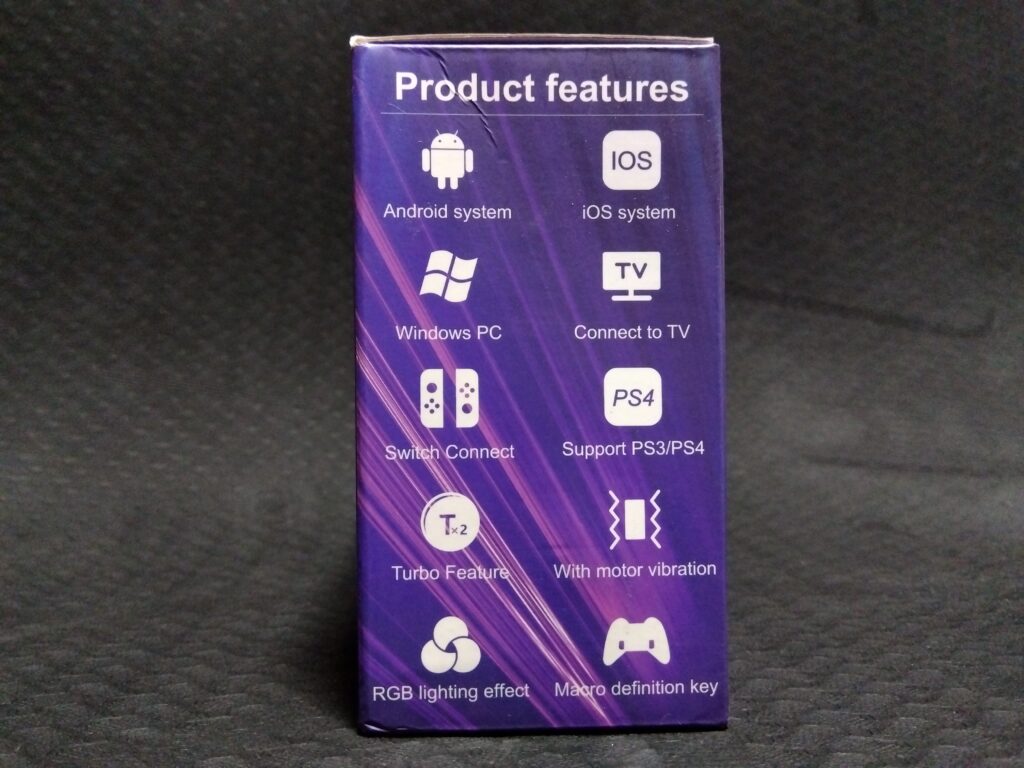
箱の中身
続いて箱を開けて中身のほうを確認していきます。

箱に入っていたもの一覧↓

- ゲームパッド本体
- 説明書
- 充電&有線接続用TypeCケーブル
- アナログスティックカバー
ひとつひとつ見ていきましょう。
ゲームパッド本体
パッド本体はひび割れ模様が特徴的なデザイン。
全体の配置はswitchのプロコン仕様となっています。

裏面↓
背面ボタンは2つ。向かって左が「M1」右は「M2」と彫られています。

後ろ側↓
LBRBは小判型で少し小さめです。

側面↓
トリガーには少し反りが入っています。

あと画像が粗くて見にくいかもですが、グリップ部分にザラザラとしたスキンが適用されており、ゲームパッドを握りやすくなっている地味に嬉しい仕様。
説明書
説明書は英語と日本語に対応しています。
ちょっとだけ日本語が怪しい部分もありましたが理解できる範疇です。

充電&有線接続用TypeCケーブル
Type-CケーブルはUSB A to USB Cの仕様。
パソコンや充電器にAのほうを挿してゲームパッド側にCを挿します。

アナログスティックカバー
アナログスティックカバー付き。
開発元の中国がモチーフなのか可愛いパンダ柄をしてます。

内容物に関しては以上です。
次にスペックを見ていきましょう。
Ouranoゲームパッドのスペック
| 仕様 | 詳細 |
|---|---|
| バッテリー容量 | 800mAh |
| 動作電圧 | DC3.7V |
| 動作電流 | 35mA |
| 連続使用時間 | 最大10時間 |
| スリープ電流 | 5uA |
| 充電時の電圧、電流 | DC5V/500mAh |
| Bluetooth伝送距離 | 8m |
| スタンバイタイム | 30日間(フル充電時) |
| 工事設計認証番号(技適証明) | 214-122724 |
本体を0からフル充電するのにかかる充電時間は約2~2.5時間。
フル充電の状態からは5~10時間稼働させることができます。

今回フル充電から6時間くらい連続でゲームをしてみましたが、
その間に充電が切れる様子は全くありませんでした。
接続可能なデバイス
switch、iOS、android、PS3、PS4、PS5※、PC、Tesla、TVと接続可能な模様。
Bluetoothで接続できるデバイスはほぼほぼ網羅してますね。
Ouranoゲームパッドの機能
- ターボ(連射)
- バイブレーション
- RGBライト点灯
- マクロ機能
- 6軸ジャイロセンサー
- ウェイクアップ機能
- バッテリー残量お知らせ
Ouranoゲームパッドの設定に関係するボタンはこちら↓

ターボ(連射)
ターボは特定のボタンを連打している状態にできる機能です。
連射速度を毎秒5/12/20回の3段階から選択できます。
バイブレーション
振動の強度を100%、75%、50%、振動無しの4段階から選択できます。
パッド中央下部に2つあるボタンの左側のボタンで強度の変更が可能です。
RGBライト点灯
ゲームパッドをグラデーション、固定色または発光無しから選ぶことが可能。
バイブレーション機能の横のボタンを押すとグラデーション、固定、発光無しが順番に切り替わります。
グラデーション中、好みの色になった瞬間に再度ボタンを押すと色を固定できる仕様です。
実際に光らせた様子↓


ひび割れ模様と合わさり中々独特な見た目。
暗い場所だと珊瑚っぽく見える!
マクロ機能
背面ボタン(M1、M2ボタン)に任意のボタンをセットできる機能です。
例えばM1にRTを設定するとM1を押した際の挙動がRTを押した時と同じにできる…といった感じ。

中央の「⊕」マークのボタンと背面ボタンの一方(M1またはM2)を同時押しした後、マクロに指定したいボタン(例で挙げたRTなど)を押すと設定が完了します。
この機能は複数ボタンにも対応しており、例えばABを同時に押した状態をM1ボタンに記憶させるといったことも可能です。
6軸ジャイロセンサー
ジャイロセンサーはゲームパッドを傾けたり上下させることでゲーム内でも連動した動きを行える機能のことです。
残念ながら筆者がプレイしているゲームにジャイロ対応の作品が無く、今回は活躍の出番が無かったのですが、そんなジャイロ機能もしっかり搭載しております。

「スプラトゥーン3」や「ゼルダの伝説 ティアーズオブキングダム」などがジャイロに対応したゲームなので、持っている方は体感できるかと思います!
ウェイクアップ機能
ウェイクアップ機能は電源が入ったゲームパッドを5分間操作していない状態が続いた場合、自動的にスリープ(休止)に入って無駄なバッテリー消費を防ぐ機能です。
スリープ中にホームボタン(真ん中の家の形のボタン)を押すと復帰し自動的に再接続されます。

バッテリー残量お知らせ
ホームボタンは光る仕様でバッテリー残量に応じて光の点滅速度が変化します。
| バッテリー残量 | 点灯の仕方 |
|---|---|
| フル充電時 | 常時点灯 |
| 充電中 | ゆっくり点滅 |
| 残量低下 | 早く点滅 |
オンラインゲームなんかだと急にバッテリー残量が無くなって動かなくなるのは致命的なので、このような目安があるのはかなり助かる機能です。
Ouranoゲームパッドを使ってみた感想
ここからはOuranoゲームパッドで約1週間遊んでみての感想を、良かった点と改善を求める点に分けてお話していきます。
良かった点
素早く入力したい時に背面ボタンが非常に便利
今回某格ゲーをメインに遊んでいたのですが、背面ボタンでプレイが超快適になったことがまず一つ目の良かった点です。
具体的にはM1に攻撃をほぼ何でもガードできるボタンを設定したことですね。
初期設定では左トリガーでその防御が発動するようになっています。
しかし相手の攻撃に反応しつつコンマ数秒でトリガーを押し込むのは個人的にはちょっと厳しい所業でした(反射神経がいい人ならできそう)。
これを解決するには本来ならゲーム内のキーバインドからガードボタンを別のボタンに変更するのが一般的な対処方法でしょう。
けど格ゲーってコマンド入力があるので慣れたキーの位置はなるべく変更したくないもので…。
それを見事解消してくれたのが背面ボタン。
それまでは人差し指で急いでトリガーをグッと押さないといけなかったシーンにおいて、中指か薬指で少し握るだけで発動するようになったので明らかに操作が楽になるのを感じました。

背面ボタンへの設定は複数ボタンの同時入力にも対応します。
同時押しが重要になるゲームであれば猶更重宝しそうです。
軽量で長時間ゲームしても手に負担がかかりにくい
2つ目の良かった点はズバリ「軽さ」です。
重量について記載がどこにも無かったので詳細な重さは不明ですが、少なくともワイヤレスのxboxコントローラー(約240g)よりはだいぶ軽いと思います。
つい力が入りやすいゲーム(格ゲーやFPSなど)を長時間プレイしてると手への疲労がそこそこ来るので、持っていても苦にならない程よい重量なのは地味に嬉しいポイントでした。
クラフト系ゲームの素材集めに役立つターボ機能
ボタン押しっぱで素材掘ってくれるクラフト系ゲームって今多いんですけど、それだと一定の速さまでしか掘る速度上がらなかったりして絶妙にイライラが溜まることが結構ありました。
連打がそのまま回収効率に繋がるようなゲームだと、ターボ機能の有無で明らかに効率が変わってくる&ひとつ前に挙げた手や指への負担軽減にも繋がるので結果ストレスフリーになるんですよね。
Ouranoゲームパッドは最大で秒間20回シャベルやツルハシ振ってくれる(ゲームシステムが連射速度に対応してれば)ので普通のゲームパッドと比較してこの差はかなり大きいかと。
改善を求める点
接続方法がデバイスによって異なる
Bluetoothでデバイスとペアリングする際の操作が共通していません。
PCなら「ホームボタン+RBを2秒間同時押し」iOSでは「マクロボタン+ホームボタン2秒間同時押し」とバラツキがあります。
ただペアリング自体は一回行ってしまえば次回からはパッドの電源オンで自動的に接続してくれるので、使い始めたらさほど大きな問題にはなりません。
仕様上仕方のないことかもしれませんが、欲を言えば全て共通の操作でペアリングしたいかなと個人的には思いました。
PCでXboxコントローラーとして認識されるのにボタン配置がswitch
PCと接続した際に「Xbox Wireless Controller」でペアリングされているのに右側4ボタン(ABXY)が何故かswitchプロコン仕様の配置のまま認識されていました。
Xboxコントローラーの右側4ボタンの配置はA(下)B(右)X(左)Y(上)です。

Ouranoゲームパッドは印字はswitchプロコンの仕様なのでA(右)B(下)X(上)Y(左)。

具体的に何が起こったかと言うとAとB、XとYの操作が逆になるという事態に陥りました。
xboxコンとして正しく認識しているなら本来であれば、OuranoゲームパッドでAを押したらxboxのB、つまり方向が一致したキー入力が行えなければ操作があべこべになってしまいます。

この問題はゲーム内のキーバインド設定でそれぞれ逆のキーに変更することで対処しました。
キーバインドができないゲームの場合は逆の操作に慣れる必要がありそう…。
こればかりは見逃せない致命的な欠点だと思ったため改善を求める点とさせて頂きました。
RGBライトの色が本体電源をオフにするとリセットされる
Ouranoゲームパッドは内部でRGBの光り方を保存する機能は無いようで、デバイスへの接続時と充電時に自動でグラデーション発光の状態に毎回リセットされます。
そのため固定色を使うまたは発光をオフにしたい場合はその都度切り替える必要があります。
ピカピカするのが嫌!って方にとってはちょっと面倒くさい仕様かもしれません。
まとめ:背面ボタンがとにかく最強のゲームパッド

背面ボタン付きのゲームパッドを使ったのは数年前にXboxのエリコン使って以来だったので、やっぱあったら便利だよね~!とつくづく実感しました。
物理的に指が届きやすい位置にあるのも◎。手が小さく後ろのボタン(LRトリガーとLBRB)が押しづらいという方にもおすすめしたい製品ですね。
最近のゲームは単体のボタンだけでは足りず同時押しに頼らないといけない作品も増えてきたので、今後需要が拡大しそうな予感がします。
あとは耐久性が気になるところなので暫く使い続けてみようと思います!




コメント